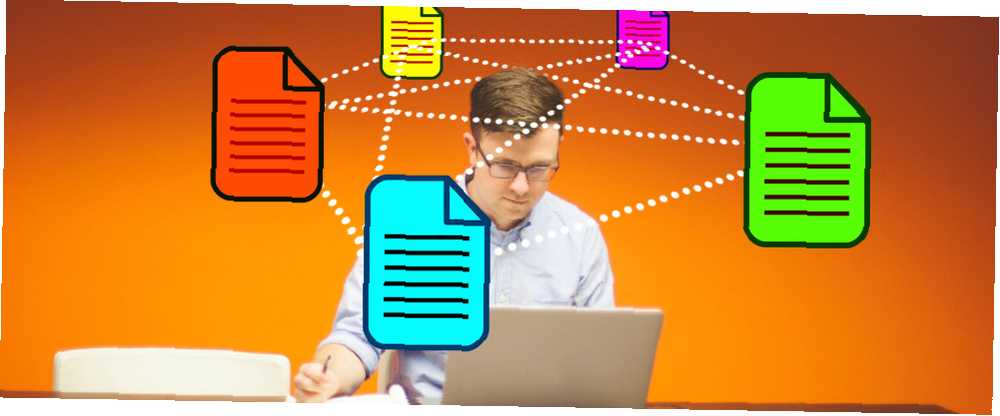
Gabriel Brooks
38
3163
392
OneNote est l'application de prise de notes idéale. Cinq raisons de prendre des notes avec OneNote Anywhere Cinq raisons de prendre des notes avec OneNote Anywhere Peu de choses sont aussi importantes que la capacité de prendre de bonnes notes, en particulier pour les étudiants. OneNote est parfait pour les notes sur les cours. Nous pensons que vous trouverez que c'est très bien pour organiser d'autres informations. , disponible sur tous vos appareils, et même les fonctionnalités les plus avancées, telles que l’OCR et le partage d’ordinateurs portables, sont gratuites. Mais quand vous pondez tous vos œufs dans le même panier, comment pouvez-vous être sûr qu'ils ne seront pas corrompus? OneNote ne vous laissera pas tomber.
Ici, nous vous montrons comment OneNote gère les ordinateurs portables. 6 Conseils pour utiliser OneNote en tant que votre liste de tâches 6 Conseils pour utiliser OneNote en tant que votre liste de tâches Tirez-vous le meilleur parti de votre liste de tâches OneNote? Appliquez nos conseils pour de meilleures listes de contrôle OneNote. , comment les sauvegardes sont gérées et comment vous pouvez restaurer même les notes supprimées.
Comment enregistrer des fichiers OneNote
Comme tout bon “toujours en ligne” applications, OneNote ne comporte pas de bouton de sauvegarde. Les fichiers sont automatiquement mis en cache, enregistrés et synchronisés selon un calendrier prédéfini. Par défaut, OneNote enregistre vos blocs-notes sur OneDrive ou - si vous choisissez de créer un bloc-notes local (qui n'est pas disponible sur OneNote pour Mac. Le Guide Essential OneNote pour Mac Le Guide Essential OneNote pour Mac. Microsoft OneNote est une application de prise de notes gratuite pour Mac, iPad et iPhone. Voici tout ce dont vous avez besoin pour améliorer votre productivité.) - votre dossier Documents Windows. Vous pouvez modifier l’emplacement de sauvegarde par défaut et l’emplacement de cahiers individuels..
Pour changer l'emplacement par défaut, allez à Fichier> Options> Enregistrer et sauvegarder et Modifier… le Emplacement par défaut du portable. Vous pouvez également sélectionner de nouveaux emplacements pour votre Section Notes rapides et le Dossier de sauvegarde. Cliquez sur D'accord en bas à droite pour enregistrer vos modifications.
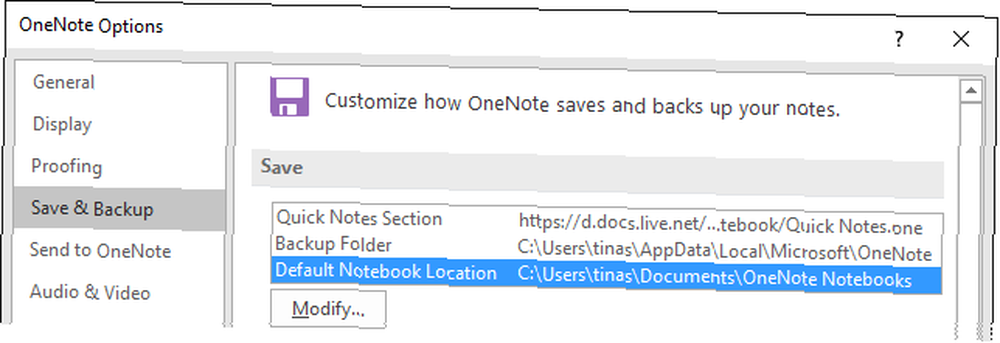
Pour changer l'emplacement d'un bloc-notes individuel, cliquez avec le bouton droit sur son nom lorsqu'il est ouvert ou allez à Fichier> Info et cliquez sur le Réglages bouton à côté du cahier respectif. Choisir Propriétés, Cliquez sur Changer de lieu… , et Sélectionner une nouvelle destination de dossier. Notez que Propriétés du cahier est également l'endroit où vous pouvez renommer votre ordinateur portable Afficher un nom ou changer sa Couleur.
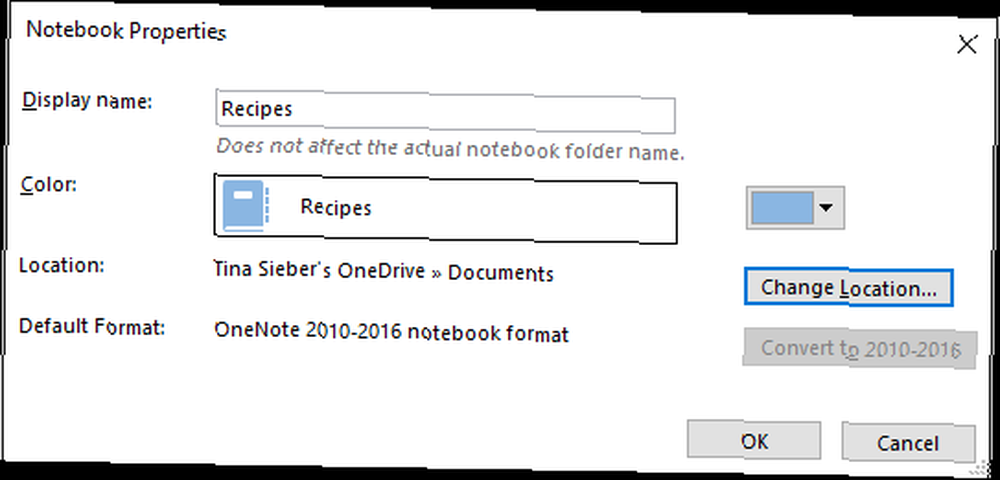
Synchronisez vos notes
Lorsque vous êtes connecté à OneNote avec votre compte Microsoft Avantages et inconvénients de l’utilisation d’un compte Microsoft avec Windows Avantages et inconvénients de l’utilisation d’un compte Microsoft avec Windows Un seul compte Microsoft vous permet de vous connecter à un large éventail de services et d’applications Microsoft. . Nous vous montrons les avantages et les inconvénients de l’utilisation d’un compte Microsoft avec Windows. , vos notes sont automatiquement enregistrées et synchronisées avec OneDrive, sauf si vous les avez enregistrées localement. Vous pouvez déclencher manuellement la synchronisation comme ceci:
- presse MAJ + F9 pendant que vous travaillez dans un cahier.
- Cliquez avec le bouton droit sur le nom du cahier ouvert et sélectionnez Synchronisez ce carnet maintenant.
- Sous Fichier> Info, clique le Réglages bouton et sélectionnez Sync.
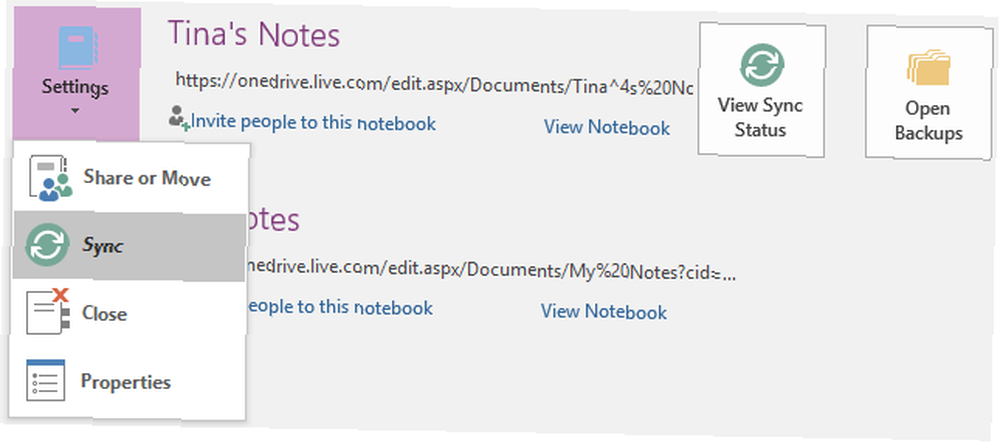
La synchronisation d’un bloc-notes peut parfois prendre un certain temps, par exemple si vous importez un document de plusieurs pages ou si vous avez effectué de nombreuses modifications complexes depuis la dernière synchronisation. Vous pouvez vérifier les progrès ici:
- Clique le Afficher l'état de la synchronisation bouton en haut à droite sous Fichier> Info.
- À l’intérieur d’un cahier, cliquez avec le bouton droit sur son nom et sélectionnez État de la synchronisation du portable…
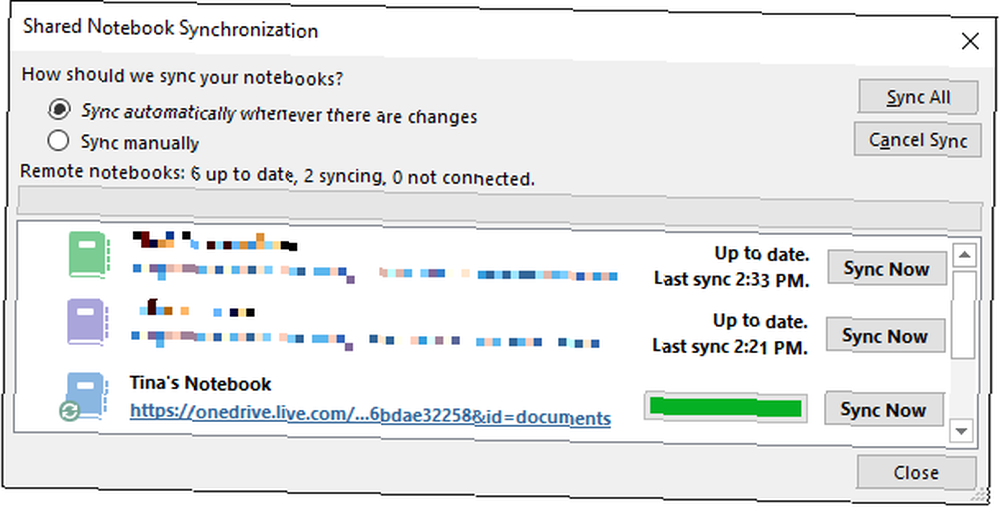
dans le Synchronisation de bloc-notes partagée ci-dessus, vous pouvez synchroniser l’un de vos autres cahiers ouverts en cliquant sur le bouton Synchroniser maintenant bouton en regard du bloc-notes respectif ou synchronisez-les en cliquant sur le bouton Tout synchroniser bouton.
Arrêter la synchronisation du carnet
Lorsque vous travaillez sur un bloc-notes partagé, vous pouvez travailler en privé, sans que personne ne voie votre brouillon. Les versions précédentes de OneNote avaient un Déconnecté de travail fonctionnalité, mais cela a été supprimé. Dans la dernière version de OneNote (Office 2016), vous pouvez choisir de: Synchroniser manuellement en sélectionnant l'option respective sous Synchronisation de bloc-notes partagée mentionné plus tôt. N'oubliez pas de revenir à la synchronisation automatique.
Une fois que vous avez ouvert un bloc-notes stocké sur OneDrive, qui nécessite une synchronisation, vous pouvez activer la synchronisation individuelle en cliquant sur la notification correspondante..
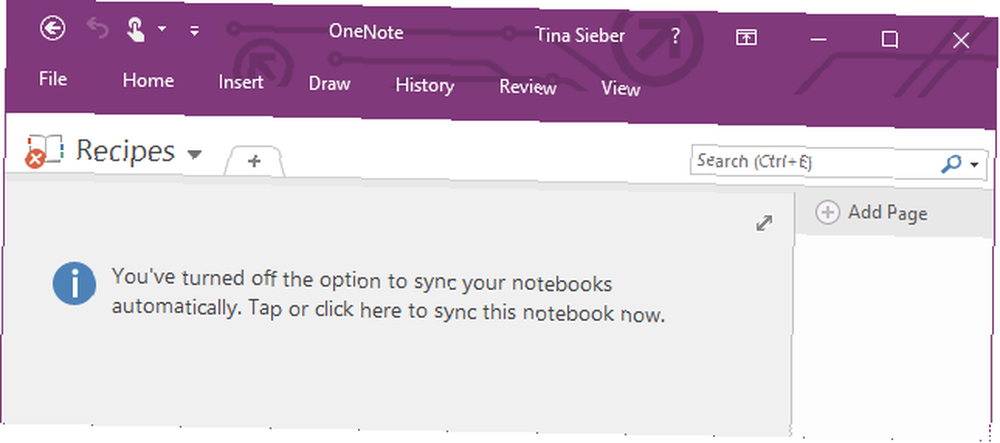
Le seul moyen d'arrêter définitivement la synchronisation de OneNote avec OneDrive consiste à stocker tous vos ordinateurs portables localement et à vous déconnecter de votre compte Microsoft. Aller à Fichier> Info> Compte et cliquez Déconnexion.
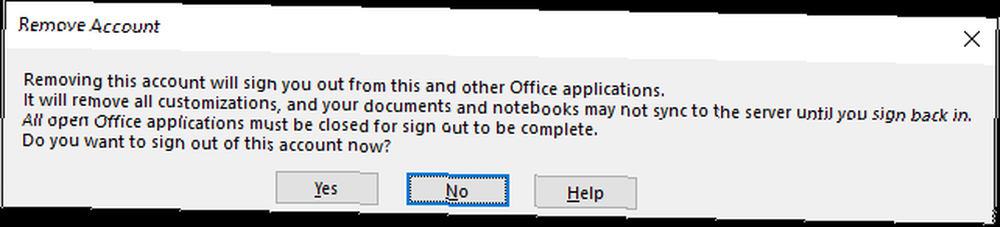
Si vous préférez travailler avec un autre service cloud, tel que Dropbox ou Google Drive, le Showdown Cloud Storage - Dropbox, Google Drive, SkyDrive & More Le Cloud Storage Showdown - Dropbox, Google Drive, SkyDrive & More La scène du stockage Cloud s'est réchauffée récemment une entrée tant attendue de Google et un SkyDrive réorganisé de Microsoft. Les principaux acteurs n’ont pas contesté Dropbox depuis longtemps, mais la situation a changé…, vous pouvez modifier l’emplacement de sauvegarde du notebook dans le dossier de ce service sur votre ordinateur..
Options de sauvegarde
OneNote peut automatiquement sauvegarder vos cahiers à intervalles réguliers. 1 minute à 6 semaines. Nous vous recommandons de définir la sauvegarde automatique sur au moins une fois par jour. Pour modifier ce paramètre, allez à Fichier> Options> Enregistrer et sauvegarder et choisissez votre intervalle préféré dans le menu déroulant. Confirmez vos modifications en cliquant sur D'accord.
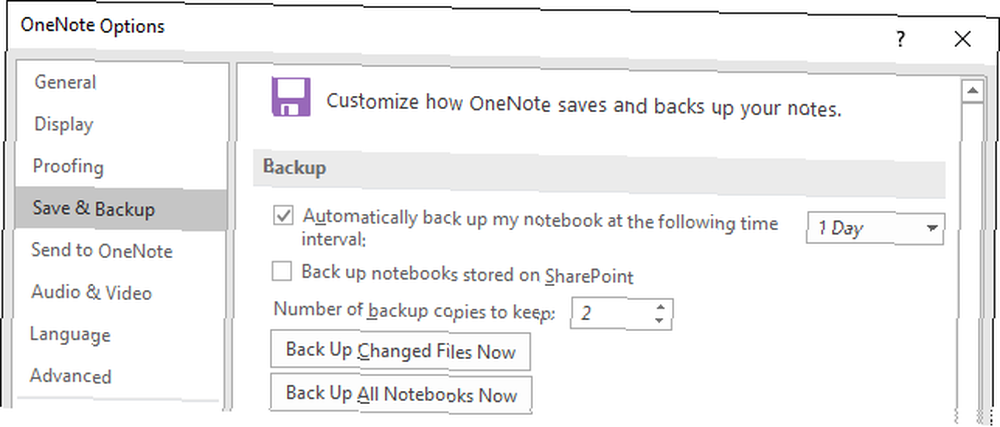
Vous pouvez également utiliser les boutons respectifs pour Sauvegarder les fichiers modifiés maintenant ou Sauvegarder tous les ordinateurs portables maintenant.
Récupérer les notes supprimées et restaurer les sauvegardes
Vos sauvegardes sont stockées dans des dossiers individuels pour chaque ordinateur portable. Vous pouvez accéder à l'emplacement de stockage sur votre lecteur de disque et ouvrir les fichiers .one pour accéder aux sections (onglets) de votre notebook. C'est plus facile, cependant, si vous utilisez le Ouvrir les sauvegardes raccourci prévu en haut à droite sous Fichier> Info.
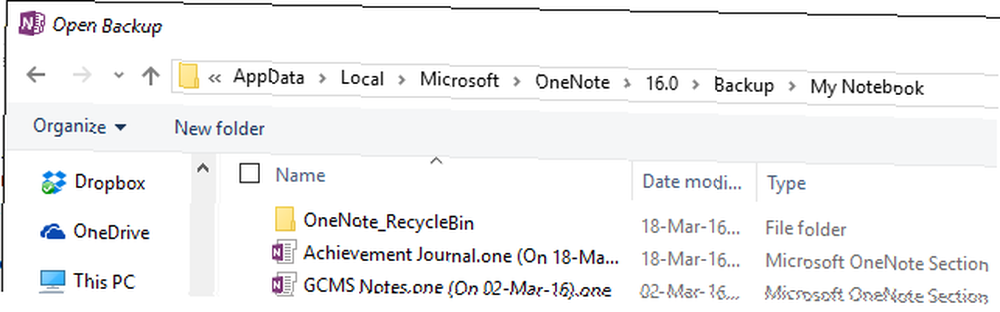
Lorsque vous ouvrez une section à partir de vos sauvegardes, celle-ci réside dans la mémoire temporaire. Sections ouvertes carnet. Comme les sections ouvertes, vous pouvez découvrir un Sections égarées bloc-notes, ce qui peut se produire lorsque vous travaillez sur une section alors que quelqu'un d'autre la supprime. À partir de là, vous pouvez copier la section sur l’un de vos cahiers ordinaires. Cliquez avec le bouton droit sur la section, sélectionnez Déplacer ou copier… , choisissez un bloc-notes ouvert dans la liste, puis cliquez sur Copie.
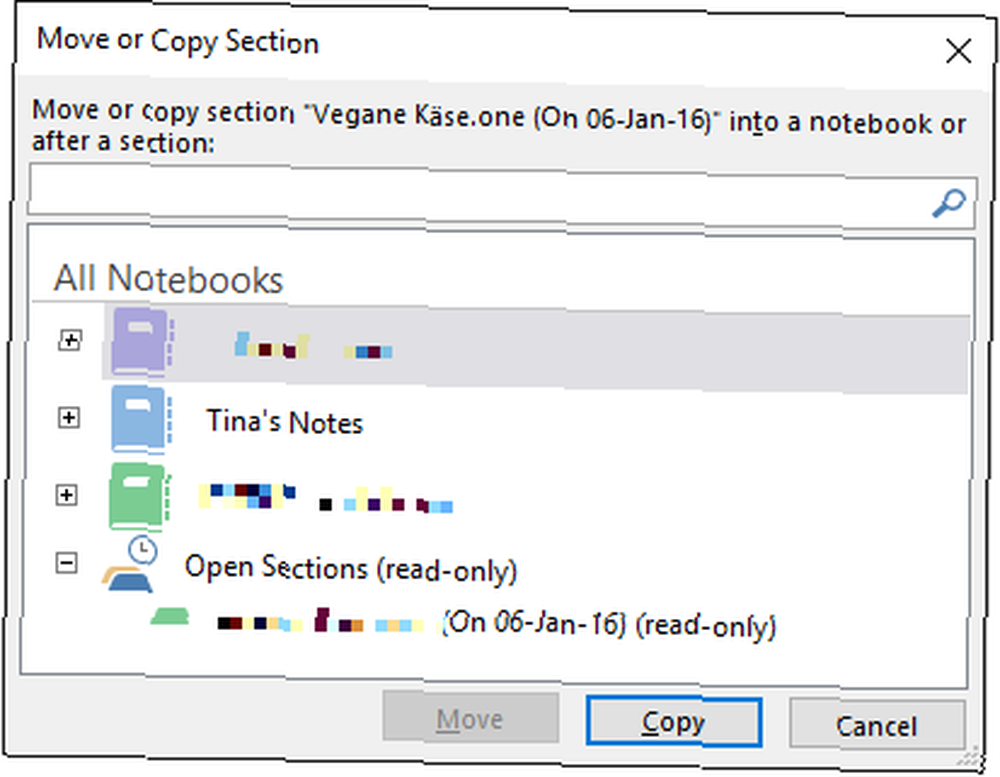
Notez que le bloc-notes de destination doit être ouvert et affiché dans le Tous les cahiers liste.
Supprimer un cahier
OneNote n'a pas été conçu pour vous permettre de supprimer facilement l'un de vos cahiers. En fait, la version de bureau n'a aucune option de suppression pour les ordinateurs portables. Avant de tenter de supprimer un bloc-notes, cliquez avec le bouton droit sur son nom dans OneNote et sélectionnez Fermer ce cahier.
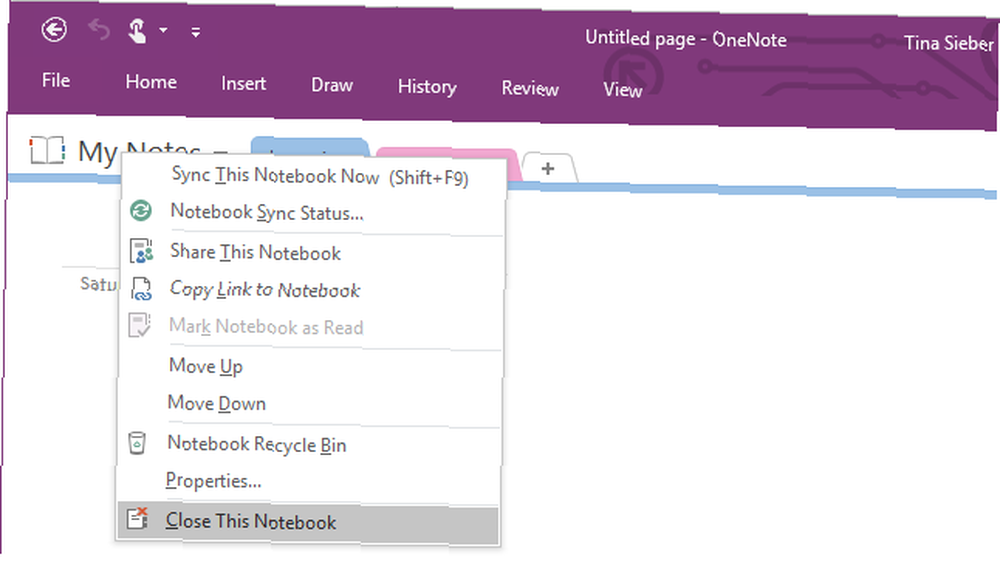
Pour supprimer un bloc-notes enregistré localement, accédez à l'emplacement correspondant sur votre ordinateur et supprimez le dossier entier du bloc-notes. Pour supprimer un bloc-notes stocké dans OneDrive, accédez à votre dossier OneDrive sur le Web, recherchez le fichier OneNote (généralement sous Documents), cliquez dessus avec le bouton droit de la souris et sélectionnez Effacer.
Notez que vous pouvez supprimer des sections individuelles de vos cahiers (cliquez avec le bouton droit sur la section, puis cliquez sur Effacer), mais une copie sera conservée dans le OneNote_RecycleBin dossier pendant 60 jours. Pour accéder à ces sauvegardes, ouvrez le bloc-notes, cliquez dessus avec le bouton droit de la souris et sélectionnez Notebook Corbeille.
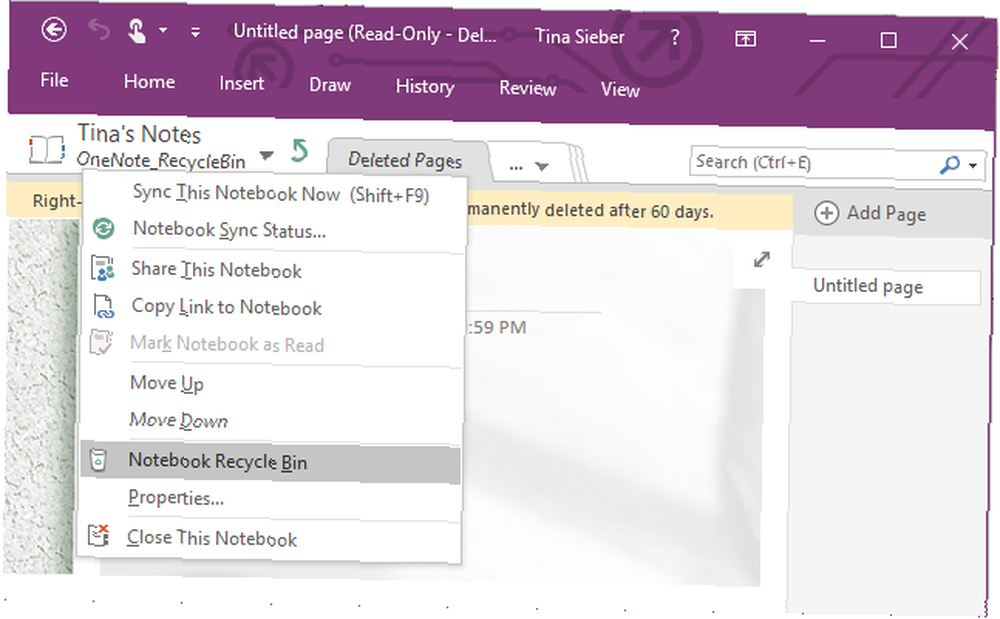
Une fois que vous avez terminé de visualiser ces fichiers, vous pouvez les supprimer. cliquez avec le bouton droit sur une section et sélectionnez Poubelle de recyclage vide.
Que toutes tes notes soient toujours avec toi
Lorsque vous n’avez pas peur de stocker vos notes en ligne Evernote vs OneNote: Quelle application de prise de notes vous convient le mieux? Evernote vs OneNote: Quelle application de prise de notes vous convient le mieux? Evernote et OneNote sont des applications de prise de notes étonnantes. Il est difficile de choisir entre les deux. Nous avons tout comparé, de l’interface à l’organisation de la note, pour vous aider à choisir. Qu'est-ce qui fonctionne le mieux pour vous? , OneNote, ses multiples couches de stockage en ligne (= hors site) et ses sauvegardes locales vous permettent de faire face aux catastrophes. Pendant 60 jours, vous pouvez même revenir en arrière et restaurer ce que vous avez supprimé vous-même. Si vous synchronisez vos ordinateurs portables avec assiduité, vous ne devriez jamais perdre une seule pensée. 10 façons uniques d'utiliser Microsoft OneNote 10 façons uniques d'utiliser Microsoft OneNote OneNote est l'une des applications les plus sous-estimées de Microsoft. Il est disponible sur presque toutes les plateformes et permet de réaliser de nombreuses astuces inattendues avec une application de gestion de notes. vous avez enregistré dans OneNote.
Avez-vous déjà accidentellement supprimé ou perdu quelque chose dans OneNote? Dites-nous comment vous avez pu le restaurer ou comment vous avez réussi à casser toutes les précautions de OneNote..











